Jadikan Disk Atau Partisi Hanya Baca di Windows 10
Di salah satu artikel sebelumnya, saya membahas caranya drive USB lepas-pasang proteksi tulis. Hari ini, kita akan melihat cara menulis melindungi partisi disk tertentu yang tidak dapat dilepas atau seluruh drive disk tanpa menggunakan alat pihak ketiga.
Iklan
Ada banyak alasan untuk membuat disk write-protected. Ini dapat berguna sebagai opsi keamanan tambahan di beberapa lingkungan. Setelah Anda mengaktifkan perlindungan tulis untuk drive atau partisi, itu akan menjadi hanya-baca. Mari kita lihat bagaimana hal itu bisa dilakukan.
Untuk membuat disk hanya dapat dibaca di Windows 10, lakukan hal berikut.
- Buka dan prompt perintah yang ditinggikan.

- Ketik atau salin-tempel bagian disk dan tekan tombol Memasuki kunci. Ini akan meluncurkan DiskPart. DiskPart adalah penerjemah perintah mode teks yang dibundel dengan Windows 10. Alat ini memungkinkan Anda untuk mengelola objek (disk, partisi, atau volume) dengan menggunakan skrip atau masukan langsung pada prompt perintah.
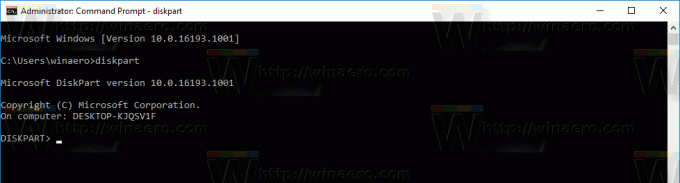
- Di DiskPart, ketik perintah berikut:
daftar disk
Di output, lihat disk yang akan Anda buat hanya-baca.

- Untuk melanjutkan dengan disk yang diperlukan, Anda harus "memilihnya".
Pada perintah berikut gunakan nomor disk yang Anda dapatkan dari perintah sebelumnya.pilih diska DISK_NUMBER
Misalnya, saya membutuhkan disk #1.

- Untuk membuat seluruh disk hanya-baca, ketik perintah berikut:
atribut set disk hanya baca
Semua partisi pada disk akan menjadi hanya-baca.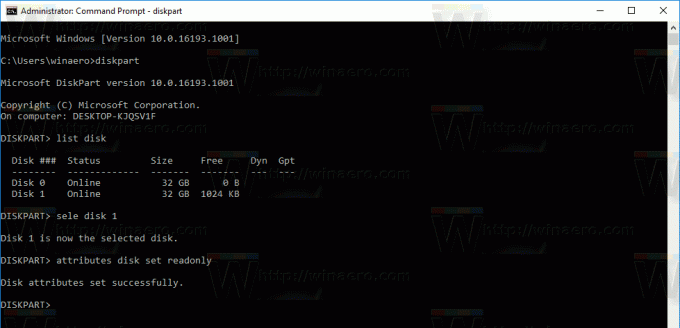
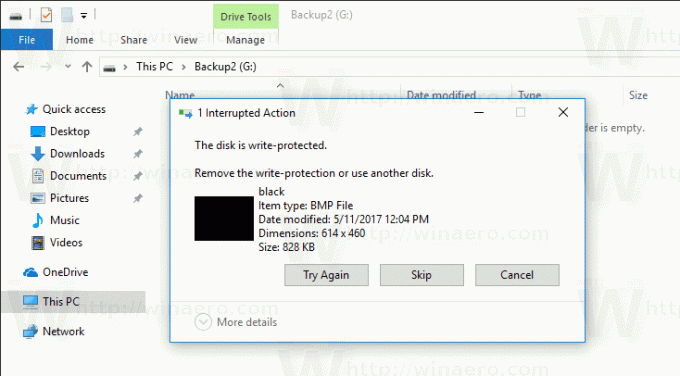
Perintah undo adalah
atribut disk clear readonly
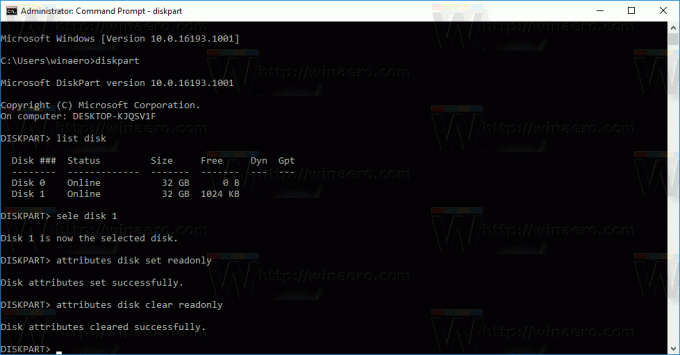
Untuk membuat partisi hanya dapat dibaca di Windows 10, lakukan hal berikut.
- Buka dan prompt perintah yang ditinggikan.

- Ketik atau salin-tempel bagian disk dan tekan tombol Memasuki kunci.
- Untuk menemukan partisi tertentu, ketik
daftar volume

- "Pilih" volume yang diperlukan dengan mengetikkan perintah berikut:
pilih volume VOLUME_NUMBER
Ganti nomor volume dengan nomor yang Anda dapatkan dari perintah sebelumnya.

- Jadikan itu hanya-baca menggunakan perintah berikut
atribut volume set readonly

Volume yang ditentukan akan menjadi hanya-baca.
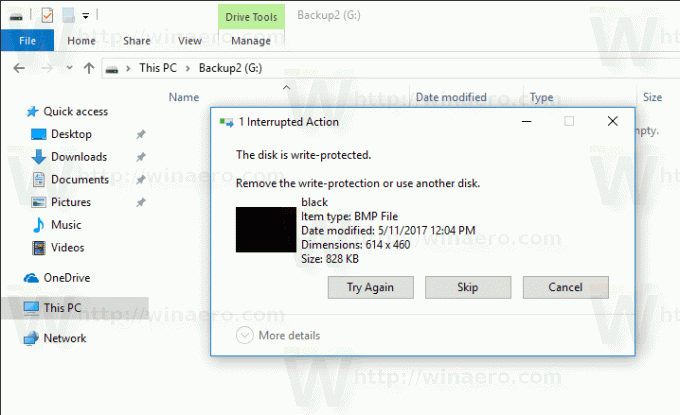
Perintah batalkan adalah:
volume atribut jelas hanya baca
Itu dia.

